Philips V900 User Manual [zh]
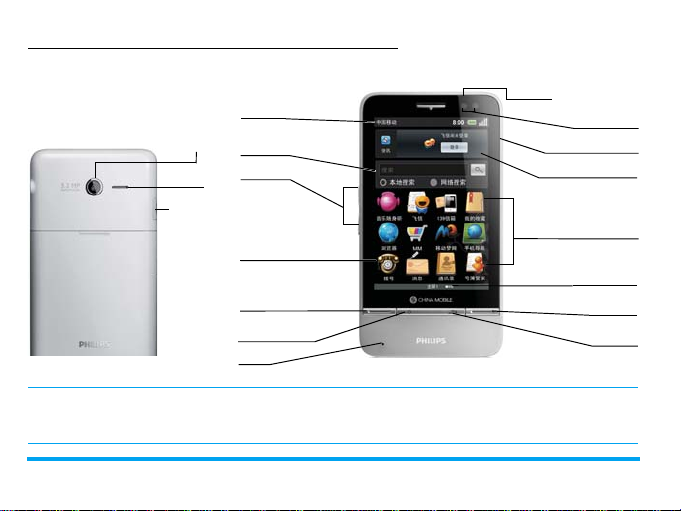
了解您的手机
菜单功能键
接听键
顶部电源键
搜索框
返回键
手机背面
耳机、充
电器及
USB接口
光感应器
挂机键
应用程
序图标
3.2MP
像照相
机镜头
电容式
触摸屏
快讯/飞信窗口
音量键
+
-
话筒
状态栏
喇叭
3.5mm 耳机孔
屏幕切换栏
飞利浦将不断力争改善产品性能。因此,飞利浦保留修改本用户指南的权利,如有更改,恕不
另行通知。飞利浦力求确保该用户指南的信息准确性,但不承担用户指南与产品之间存在任何
错误、遗漏或差异的责任。本手机用于连接 GSM/GPRS/EDGE 网络。
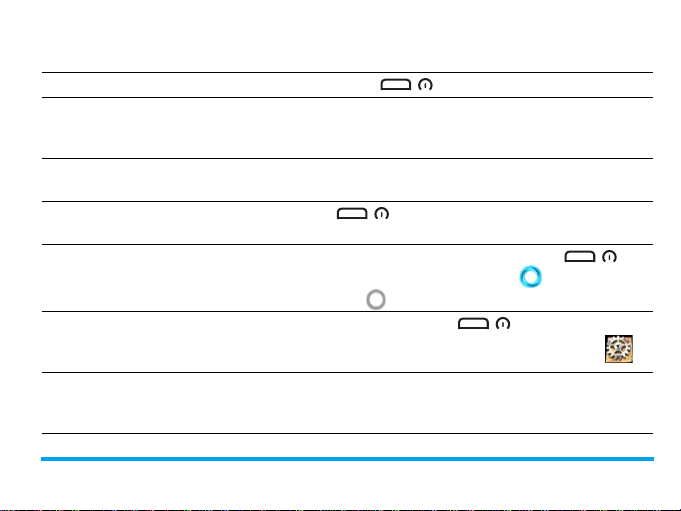
如何操作 ...
手机开机 长按手机顶部的电源键 。
使用触摸屏 您的手机为电容式触摸屏,您只需手指点击屏幕上的图标或菜单
输入 PIN 码
手机关机
解锁屏幕
锁住屏幕
滑动待机屏幕
选项以发出指令,就可以打开并使用所有应用程序。( 更多内容
可参见第 6 页 “ 使用触摸屏 ”)
点击输入框打开模拟键盘,使用屏幕键盘输入数字,输入 PIN码,
然后点击解锁以确认。
长按顶部电源键 以打开设备选项列表,在该列表中选择
选项关机。
如需在睡眠模式下为屏幕解锁,按手机顶部电源键 点亮
屏幕。在锁屏界面,将漂浮移动的解锁图标 用手指拖至屏幕
左下角相应的图形上 ,以解锁屏幕。
在待机屏幕,短按手机顶部电源键 锁住屏幕并使手机进
入睡眠模式。如需设置锁屏时间,在主屏 2,点 击 设置图标 选
择显示
> 锁屏时间。
本款手机默认提供三个待机屏幕,分别为主屏 1、主屏 2 和主屏
3。在当前待机屏幕,可用手指向左或向右滑动待机屏幕 ( 不支持
循环滑动 )。
1
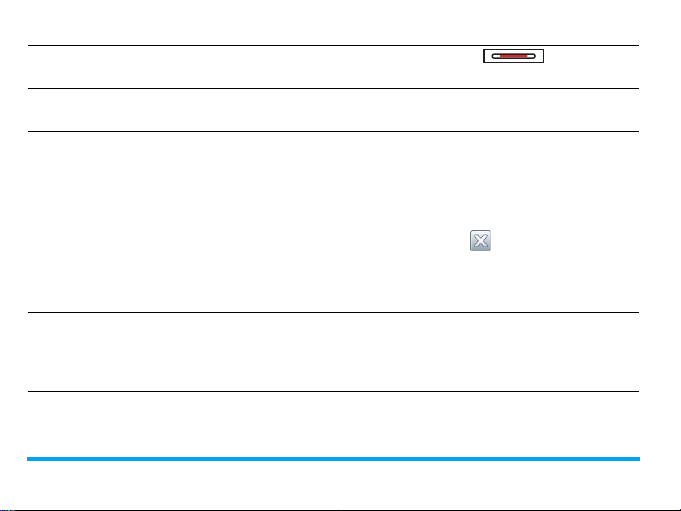
快速切换主屏幕
访问待机屏幕上的应用程
序菜单
在待机屏幕,进入状态下
拉菜单以打开任务管理器
和提示信息列表
添加待机屏幕上的应用程
序图标
2
在待机屏幕,点击屏幕切换栏或按挂机键 进入主屏切换
窗口。选择并点击所需的主屏幕:主屏 1、主屏 2 或主屏 3。
在待机屏幕,将显示一些您常用的应用程序,点击所需的应用程
序图标,即可访问和使用该应用程序菜单。
在待机屏幕,用手指点击状态栏并往下滑动以打开任务管理器和
提示信息菜单列表。
任务管理器:当前手机所有运行的程序都显现在任务管理器列表
中。可使用任务管理器关闭一些不需要运行的程序,从而避免因
同时运行多个程序而引起的的死机、无法运行 / 存储等问题。从
列表中选择所需关闭的程序,点击图标 关闭所选程序。
提示:显示当前手机所给出的提示信息,包括新消息、未接来电
等信息。如需查看新消息 / 未接来电,从列表中选择所需项,点
击进入查看。如需清除提示列表中所有的信息,点击清除提示。
若某个待机屏幕未被应用程序图标占满 ( 如主屏 3),长按当前待
机屏幕的某空白处以弹出一个选单列表,点选应用程序打开应用
程序列表列表。点选某个应用程序,则所选的应用程序图标将显
示在当前待机屏幕上。
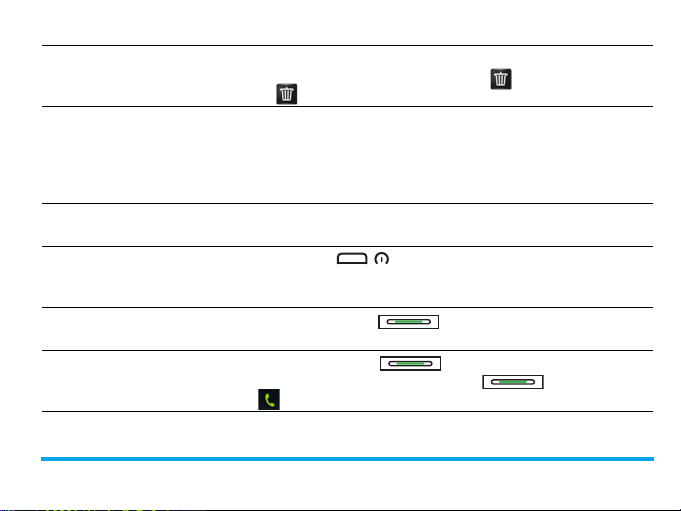
删除待机屏幕上的应用程
序图标
添加内置工具图标至待机
屏幕
( 更多有关内置工具的信
息可参见第 7页 “ 内置工
具”)
删除待机屏幕上的内置工
具图标
在待机屏幕上 ( 主屏 1 除外 ),长按所需删除的应用程序图标直
至该应用程序图标旁边出现垃圾箱图标 ,此时,点击该垃圾
箱图标 即可删除选定的应用程序图标。
若某个待机屏幕仍留有空白处 ( 如主屏 3),则长按当前待机屏幕
的某空白处弹出一个选单列表,点选内置工具打开内置工具列
表。点选所需的内置工具,则与所选的内置工具相应的图标将显
示在当前待机屏幕上。
方法与 “ 添加待机屏幕上的应用程序图标 ” 相同。
长按顶部电源键 以打开设备选项列表。根据所处的环境
快速切换手机的情景模式
选择所需的情景模式:普通模式、振动模式、静音模式、户外模
式或飞行模式。
查看通话记录 在待机屏幕,按接听键 打开电话菜单,选择通话记录页
签。
在待机屏幕,按接听键 打开电话菜单,选择电话页签。
拨打电话
使用屏幕键盘输入电话号码,按接听键 拨号或点击拨号
图标 。
3
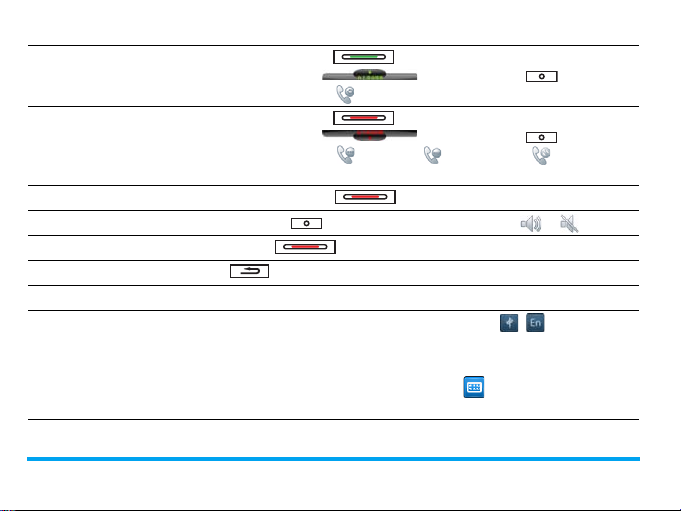
接听电话
上滑动接听图标 接听来电;或按 键打开菜单
功能栏,点选图标 ( 接受 ) 接听来电。
来电时,按挂机键 挂断;或用手指向下拖动通话屏的向
来电时,按接听键 接听;或用手指向上拖动通话屏的向
拒接来电
下滑动挂断图标 拒接来电;或按 键打开菜单
功能栏,点选图标 ( 忽略 )、 ( 线路忙 )或 (短信拒接 )
拒接来电。( 参见第 23 页 “ 接听电话及挂机 ”)
结束通话 通话时,按挂机键 结束正在进行的通话。
开启 / 关闭免提模式 通话时,按 键打开菜单功能栏,点选图标 或 。
快速返回待机屏幕 按挂机键 。
返回上一层菜单界面 按键。
调节铃声音量 按音量侧键。
选择输入法和屏幕输入方式切换中英文输入法:在编辑屏幕,点击图标 / 切换中英文输
入法。
屏幕输入方式:在编辑屏幕,若当前屏幕输入方式为
全键盘输入法:在编辑屏幕,点击图标 以开启切换输入法选单
选择输入法。
4
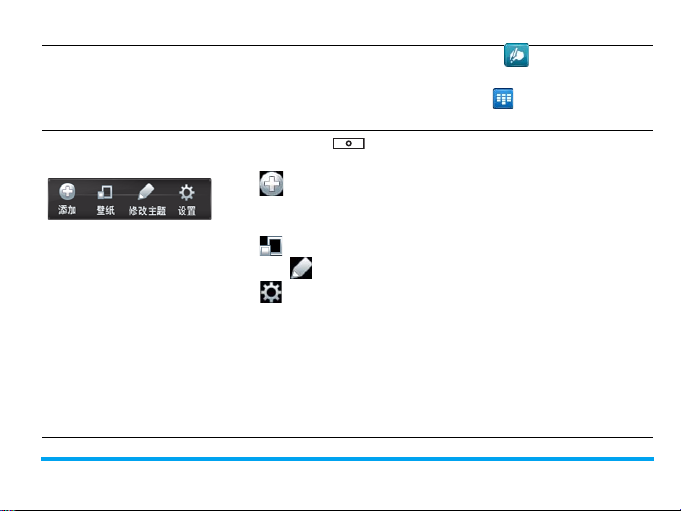
全屏手写输入法: 在编辑屏幕,点击图标 以开启切换输入法
选单选择输入法。
4×4 键盘输入法:在编辑屏幕,点击图标 以开启切换输入法选
单选择输入法。
打开待机屏幕的菜单功能栏在待机屏幕,按 键打开菜单功能栏,可方便快捷的访问以下
四个选单列表。
添加 :点击进入添加屏幕菜单。可为当前待机屏幕添加菜单图
标,如果该待机屏幕已没有空间,那么将会自动添加到下一个待
机屏幕,直到您所设置的待机屏幕空间全部被占满。
壁纸 : 点击弹出选择壁纸的选单列表。
修改标题 : 可修改当前待机主屏的命名。
设置 : 可对待机屏幕进行如下设置:
• 首屏主题:可修改首屏 ( 即主屏 1) 的主题。可在经典主题、黑光
主题和三维主题中进行选择,不同的主题让您体验不同的待机
屏界面效果。
• 屏幕切换效果:可让您体验待机屏幕切换时的三种不同效果 ( 普
通、卡片或立方体 )。
• 屏幕页数:可设置待机屏幕的页数。默认屏幕页数为三。
• 锁屏设置:可设置手机被锁时显示的解锁图标和动态壁纸。
5
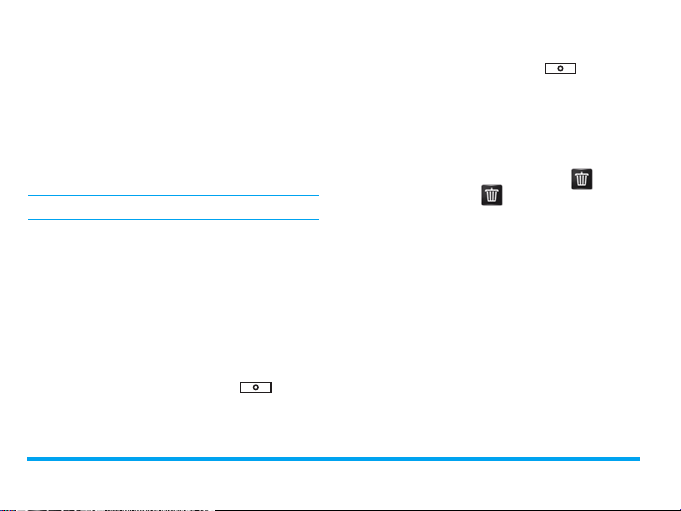
使用触摸屏
本款手机为电容式触屏手机,可通过人体的
感应电流来快速、准确地判断触摸点的位
置。
所以您只需用手指点击所需的图标,菜单或
选项以发出指令,便能使用或操作本款手机
的全部功能。
触笔及其他无感应电流器件无法控制屏幕。
待机屏显示
您的手机使用的是单液晶显示屏,在屏幕上
显示的每一个字符都是一个完整的图形块,
其大小取决于字符的字体。
手机默认提供三个待机屏幕,分别为主屏 1、
主屏 2 和主屏 3。可用手指向左或向右滑动屏
幕。
• 如需设置多个待机屏幕,可按 键打开
菜单功能栏,点击设置 > 屏幕页数。
6
• 如需在待机屏幕添加你所需的应用程序图
标或 / 和内置工具图标,按 键打开菜
单功能栏,点击添加进入添加到屏幕菜单。
( 更多内容可参见第 5 页 “ 打开待机屏幕
的菜单功能栏 ”)
• 如需删除待机屏幕上的应用程序图标或内
置工具图标,则长按所需删除的图标直至
该图标旁边出现一个垃圾框图标 ,然 后
点击该垃圾框图标 即可。
* 首屏 ( 主屏 1),默认显示的两个内置工具
图标和其它的应用程序图标是无法更改
及删除的。
快讯 / 飞信窗口可快速进入移动快讯之掌
上书,以及快速登陆飞信。( 有关移动快
讯得更多内容可参见第 79 页 “ 快讯 ”)
搜索条可进行本地和/或网络搜索。
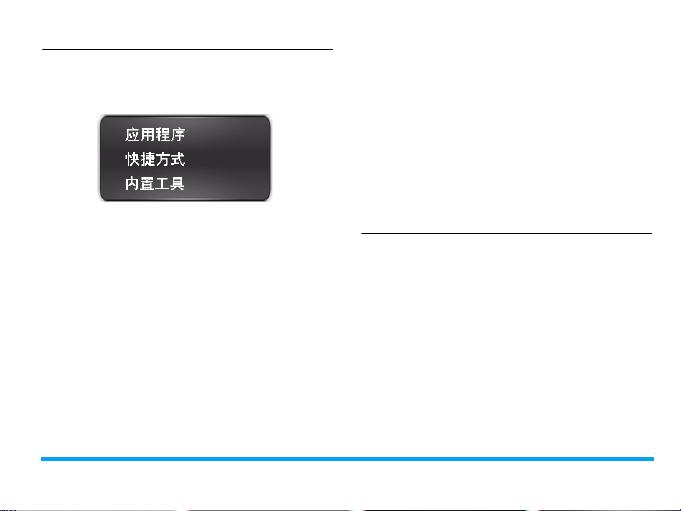
添加到主屏选单
长按待机屏幕的某个空白处打开一个选单列
表 ( 即添加到主屏选单 ),如下图:
应用 进入应用程序列表,选择某个应
用程序,则可以将其显示在该待
机屏幕上。
快捷键 进入快捷方式列表,您可以选择
进入某个快捷菜单。
内置工具 进入该菜单,选择某个内置工
具,则将其显示在该待机屏幕
上。
可选择的内置工具有:
• 快讯 / 飞信窗口
• 搜索条
• 时尚日历表
• 时钟
• 迷你音乐播放器
主屏幕
主屏幕上显示的应用程序图标可让您访问手
机的各种不同功能。
本说明书以手机默认提供的三个待机屏幕,
且默认屏幕主题 —— 三维主题的界面风格为
例来向您介绍手机功能的操作使用。
下表分别列出了主屏 1、主 屏 2 和主屏 3 上的
应用程序功能图标。如需了解相关功能,请
参阅其功能介绍页面。
7
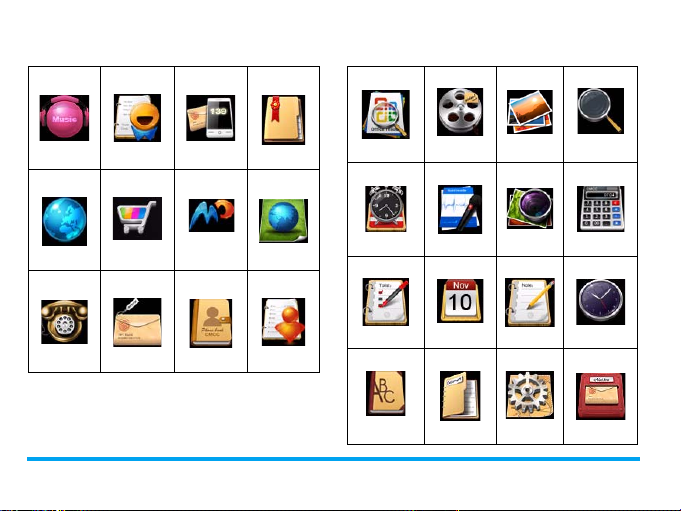
音乐随身听
主屏 1 主屏 2
飞信 139 邮箱 我的收藏
文档阅读器 视频 图片 搜索
第27页
浏览器
第31页
MM
第33页
移动梦网 手机导航
电话 消息 通讯录 号簿管家
第34页
8
第35页
第40页
第30页
第45页
第47页 第48页
闹钟 录音机 照相机
第50页
记事本
第57页
词典
第63页
第52页
第58页
文件管理器
第64页
第53页 第56页
日历
待办事项 世界时钟
第60页 第62页
第66页
设置
第49页
计算器
邮箱
第73页
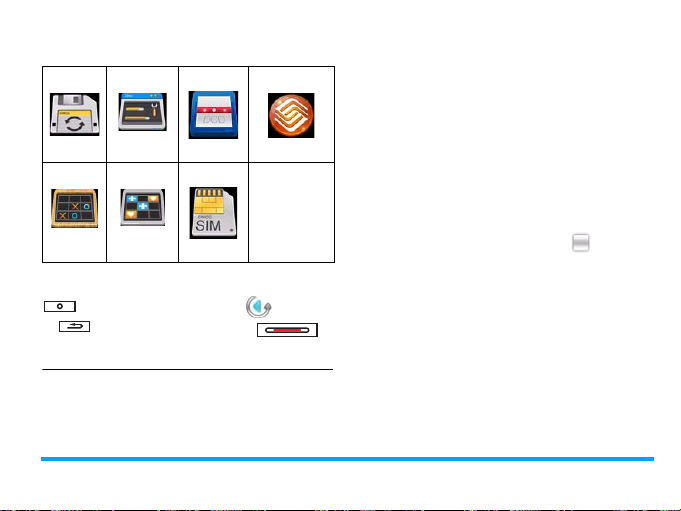
主屏 3
备份
应用软件
第76页
井字棋
第80页
点击所需的功能图标进入相应功能菜单;按
键 返回上层菜单。按挂机键 返
回待机屏幕。
第78页
克隆
第81页
键打开菜单功能栏。点击 或按返回
快讯
第79页
SIM
卡应用
第82页
中国移动服务
状态栏
在手机屏幕顶部显示的是状态栏,该状态栏
中显示的是手机当前的状态,包括信号强
度、电池强度以及当前是否设置了闹钟等信
息。在状态栏的左侧若有图标显示,则是提
示当前有未接电话或者收到一封新的消息等
等。
在待机屏幕,用手指点击状态栏并往下滑动
将打开任务管理器和提示信息菜单列表。
光感应器
本机内置光感应器,在手机位置或周围光线
变化时,可进行相应调节。
• 选择主屏 2,点击进入设置 > 基本设置 > 显
示 > 自动调光,点击选框图标 开启光感
应器。
本机可根据周围光线亮度自动调节背光级
别。请开启自动调光选项,以便电池节电。
自动屏幕锁
在待机状态,本机在设置时长后会自动锁定
屏幕,并且手机进入睡眠模式。
9
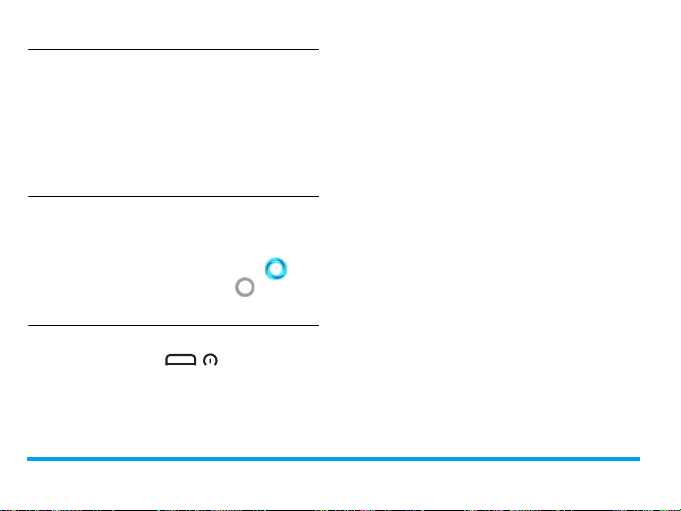
设置自动屏幕锁
选择主屏 2,点击进入设置 > 基本设置 > 显
示 > 其它显示设置 > 锁屏时间设置锁屏时
长。
选择主屏 2,点击进入设置 > 基本设置 > 显
示 > 其它显示设置 > 锁屏设置选择锁屏显示
图片。
为屏幕解锁
手机处于睡眠模式时,按手机顶部电源键解
除睡眠模式,点亮屏幕。在当前的待机屏幕
上,用手指将漂浮移动的解锁图标 拖至
屏幕左下角与之对应的图形上 ,解除键
盘锁。
手动锁定屏幕
短按手机顶部电源键 。
10
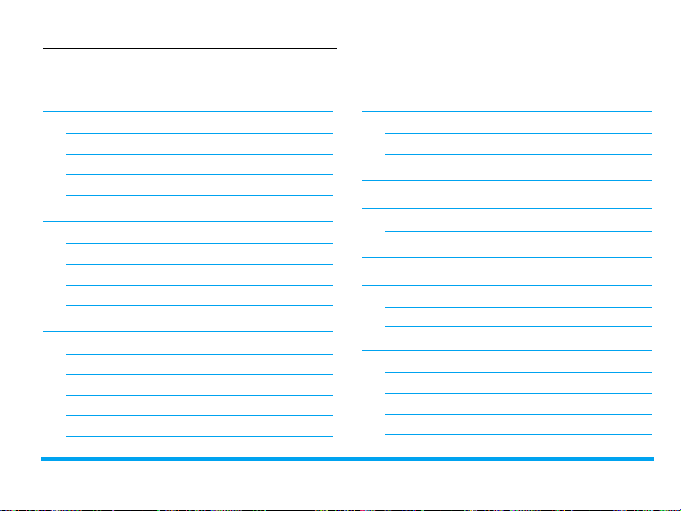
目录
1 第一次使用 15
插入 SIM 卡 15
为电池充电 17
设置时钟 17
插入 Micro SD 卡 ( 存储卡 ) 18
2 文本输入 19
屏幕布局 19
全键盘输入 19
全屏手写输入 20
4×4 键盘输入 20
3 呼叫 22
拨打电话 22
接听电话及挂机 23
通话选项 24
处理多个电话 ( 需网络支持 ) 25
拨打紧急电话 26
目录 11
4 音乐随身听 27
在线音乐 27
本地音乐 27
5 我的收藏 30
6 浏览器 31
访问网站 31
7 MM 33
8 电话 34
通话记录 34
电话 34
9 消息 35
新建消息 35
阅读和回复消息 36
管理消息 37
设置消息 38
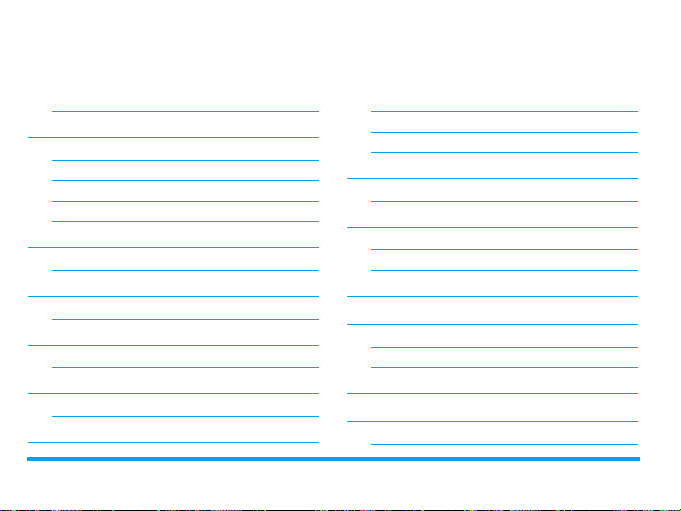
文件夹视图屏幕的其它操作 39
10 通讯录 40
所有 (手机 /SIM 卡联系人) 40
常用联系人 42
组 43
黑名单 43
11 文档阅读器 45
阅读文件时可进行的操作 45
12 视频 47
播放视频 47
13 图片 48
查看文件 48
14 搜索 49
选项操作 49
15 闹钟 50
12 目录
选择时钟 50
设置闹钟 50
使用闹钟 50
16 录音机 52
录音 52
17 照相机 53
照相机 53
摄像机 54
18 计算器 56
19 记事本 57
添加记事 57
删除记事 57
20 日历 58
21 待办事项 60
创建待办事件 60
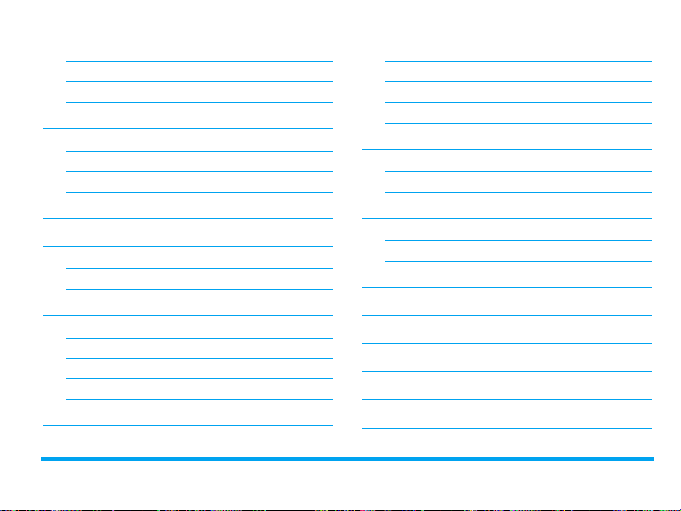
查看和编辑待办事项 60
排序待办事项 60
删除任务 61
22 世界时钟 62
添加其它城市时区 62
将所需城市设为当前时区 62
删除城市时区 62
23 词典 63
24 文件管理器 64
查找文件 64
管理文件夹 64
25 设置 66
连接管理 66
网络相关设备 68
基本设置 69
应用 71
26 邮箱 73
设置其它邮件帐户 73
编辑电子邮件 74
发送及接收电子邮件 74
管理电子邮件 75
27 备份 76
备份页签 76
已备份页签 76
28 应用软件 78
应用管理器 78
工具箱 78
29 快讯 79
30 井字棋 80
31 克隆 81
32 SIM 卡应用 82
图标与符号 83
注意事项 85
13
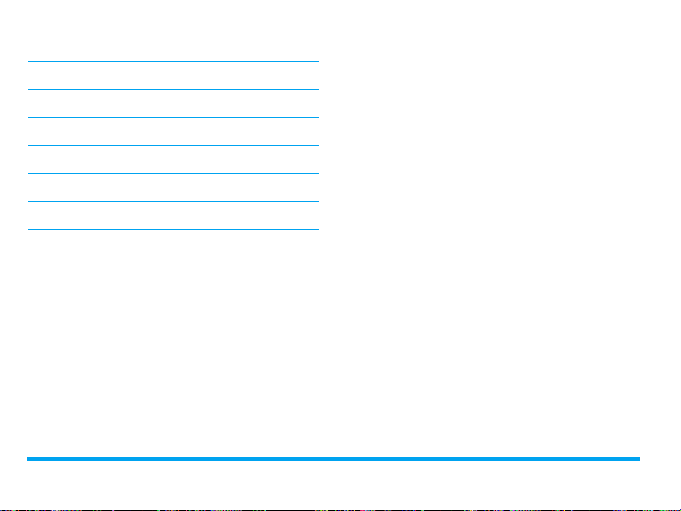
使用建议 90
故障排除 91
飞利浦原厂配件 94
商标声明 96
证书信息 ( 比吸收率 ) 97
客户服务条例声明 98
环保声明 100
14
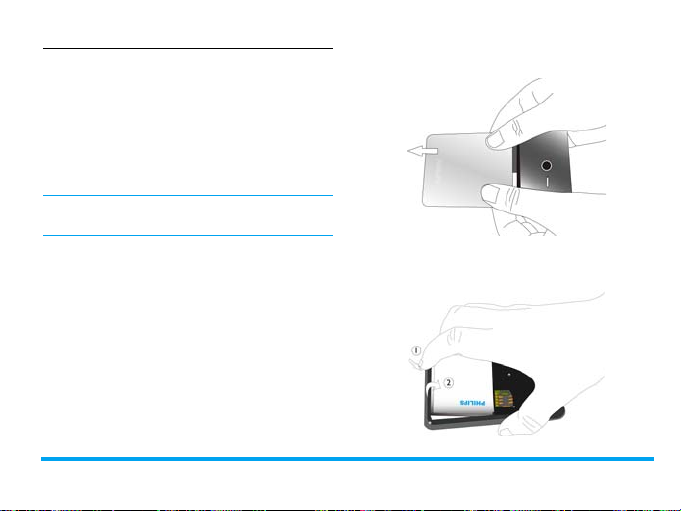
1.
手机背面朝上,如图所示方向,两手用
1 第一次使用
感谢您购买了我们的产品并成为飞利浦大家
庭的一员。
为了让您能充分享受飞利浦提供的支持 , 请
在下面的页面注册您的产品:
www.philips.com/welcome。
在使用手机前,请先阅读 “ 注意事项 ” 章
节内的安全指导。
使用手机时,须插入一张由网络运营商或零
售商提供的有效的 SIM 卡。 SIM 卡内含有您
所购买的服务信息、您的电话号码以及一个
可以储存电话号码与信息的存储器。
力平行滑动手机盖。
2.
利用电池底部的黑色凸起物,用手指抠住
电池该处并向上向外用力,使电池与主体
分开,然后将其取出。
插入 SIM 卡
请按以下步骤插入 SIM 卡。在卸下手机后盖
之前,务必将您的手机关机。
第一次使用 15
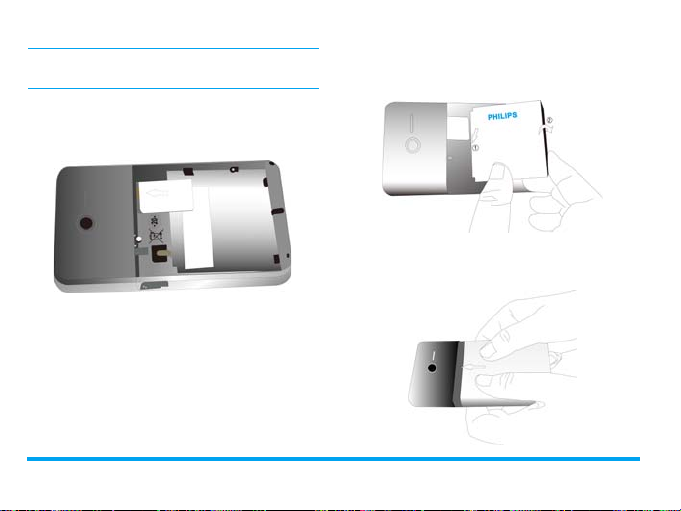
4.
请不要在开机状态取出电池,因为这可能导
致您丢失所有的个人设置。
3.
如图示,将 SIM 卡与卡槽对齐,缺角朝向
如图示,将电池上的金属触点与电池槽的
金属触点对齐。然后将电池装入电池槽,
使其卡定。
手机顶部且金属触点朝下。然后将 SIM 卡
水平推入金属卡夹下。
5.
将后盖身侧的两个小突起对准手机对应
位置的两个凹槽,然后将后盖按下并且平
行往手机底部推即可盖上后盖。
16 第一次使用
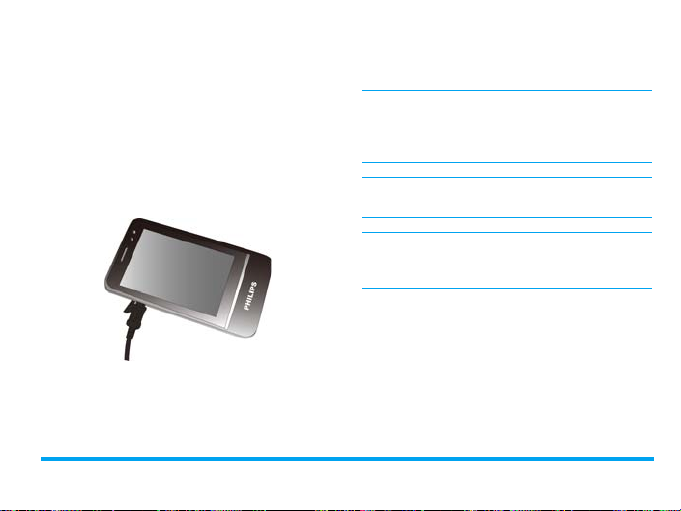
使用手机前,请揭下屏幕及照相机镜头的保
护膜。
为电池充电
手机由充电电池提供电源。新电池已部分充
电。手机屏幕状态栏上的电池图标显示电池
状态。
为电池充电时,如下图所示插上充电连接器,
然后将连接器的另一端插入电源插座。
待电池充满后,闪电图标消失,此时可以将
充电器的适配器从手机接口中取出。
电池完全充电后,将充电器继续连接在手机
上不会损坏电池。如需关闭充电器,应将其
从电源上拔下。因此,请选择易于您插拔的
插座。
如果您几天内都不会使用手机,建议您取出
电池。
充电时,您仍可以使用手机。如果电池完全
没电,则电池图标要在充电一段时间之后才
会出现。
设置时钟
1.
确认手机已开机。
必要时,长按手机顶部的电源键。 如需
• 开机状态下充电,屏幕上电池电量图标中
的电量棒显示闪电状的充电状态,表明手
机处在充电状态。
• 关机状态下充电,屏幕上将显示充电画面。
第一次使用 17
要,输入 PIN 码。 PIN 码为 4 到 8 位的
SIM 卡保护码,由网络运营商或零售商预
设并提供。
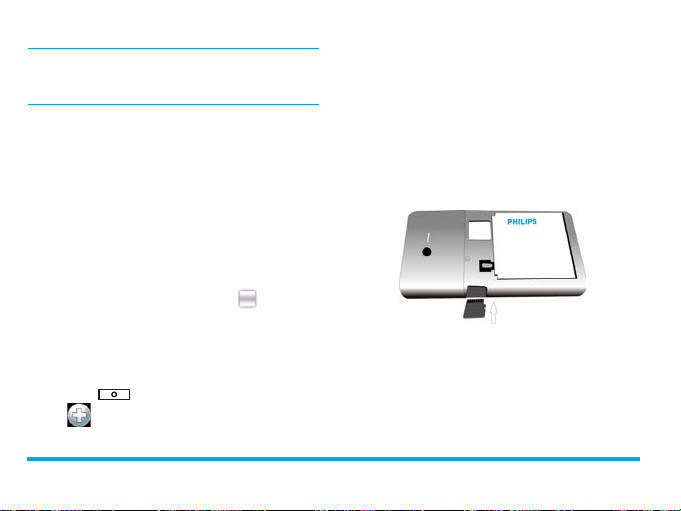
如果输入 PIN 码连续 3 次错误, SIM 卡将被
锁定。如需解锁,您必须向网络运营商索取
PUK 码。
2.
在主屏 2,点击进入设置 > 基本设置 > 日
期和时间。
设置日期:设置手机显示的日期。在日期
编辑屏上,用手指按住输入框向上或者向
下滑动直至所需的数字出现。点击保存完
成设置。
设置时间:设置手机显示的时间。操作可
参考设置日期。
设置时区:为手机选择时区。
设置格式:
24 小时模式:点击选框图标 ,将手机
时间的显示模式选择为 24 小时模式。
设置日期格式:点击该选项可设置手机显
示的日期格式。点击确认完成设置。
3.
如需将时钟显示于待机屏幕上 ( 如主屏
3),按 键打开菜单功能栏,点击添
加 进入添加到屏幕菜单,选择内置工
具 > 时钟。
18 第一次使用
插入 Micro SD 卡(存储卡)
您可以插入一张 Micro SD 以扩展手机存储容
量。
最大支持容量:8 GB
1.
先取下电池盖,可参见第 15页 “ 插入 SIM
卡”步骤2。
2.
将 Micro SD 卡与卡槽对齐,金属触点朝
上,往里推进直至卡定。
如需移处存储卡
1.
在主屏 2,点击设置 > 应用 > 存储信息 >
移除存储卡。
2.
正确移除存储卡后,按压 Micro SD 存储卡
解锁,使其从卡槽中弹出。
3.
合上卡槽盖。
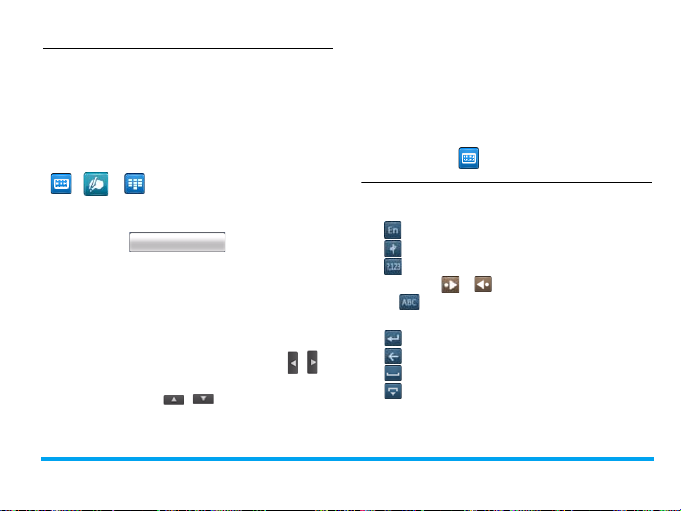
2 文本输入
在本机上,您可通过三种输入方式输入文本
信息:全键盘输入、全屏手写输入以及 4×4
键盘输入。
在编辑屏幕,可点击键盘图标或握笔图标
( 、 或 ) 切换输入方式。
屏幕布局
文本输入行 ( ): 显示已经输入
的文本。
候选行 / 联想行:( 位于文本输入行下方 )
若当前为中文输入法时,输入文本行下方出
现的为候选行。候选行将根据所输入的字
符,显示相近的可供选择的字符。如果超过
一行,点击候选行的左、右箭头图标 / 进
行翻页。( 若当前为 4×4 键盘输入方式,则点
击上、下箭头图标 / )
若当前为英文输入法时,输入文本行下方出
现的为联想行。联想行将根据您所输入的字
符显示可能相关的字母或单词组合。
屏幕键盘区:位于候选行 ( 联想行 ) 下方,
点击输入单词、文字或符号。
全键盘输入 ()
输入文本
1.
点击选择:
: 输入英文
: 拼音输入简体中文
: 输入数字、符号。如需浏览更多的符
号,点击 或 。如需返回文字输入,点
击 。
2.
点击键盘上的按键图标输入所需字母。
: 点击移至下一行的开头。
: 点击删除光标前一个字符。
: 点击输入空格。
: 退出当前编辑模式。
19
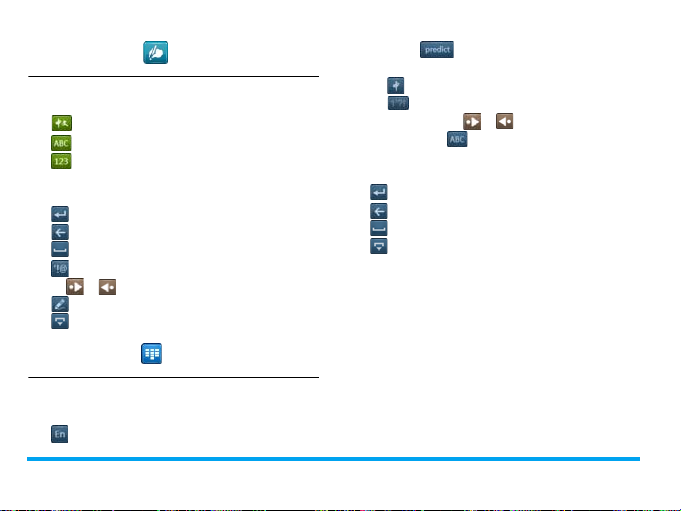
全屏手写输入 ( )
输入文本
1.
点击选择:
: 输入简体中文
: 输入中文
: 输入数字
2.
使用随机所附的手写笔在屏幕上书写,就
如同您用笔在纸上写字一样。
: 点击移至下一行的开头。
: 点击删除光标前一个字符。
: 点击输入空格。
: 输入符号。如需浏览更多的符号,点
击或。 如需返回文字输入,点击
。
:
退出当前编辑模式。
4×4 键盘输入 ( )
输入文本
1.
点击选择:
: 输入英文
20
- 点击 开启、关闭智能英文输入
法。
: 拼音输入简体中文
: 输入数字、符号。如需浏览更多的
符号,点击 或 。如需返回文字输
入,点击 。
2.
点击键盘上的按键图标输入所需字母或
数字。
: 点击移至下一行的开头。
: 点击删除光标前一个字符。
: 点击输入空格。
: 退出当前编辑模式。
智能英文输入
智能英文输入法是一种智能信息输入模式。
它含有一个综合的词语数据库,可让您快速
输入文本。只需按一次所需字母的对应键,
即可拼出单词。智能英文输入法会分析您输
入的按键,然后在弹出窗口显示可能相关的
字母或单词组合。
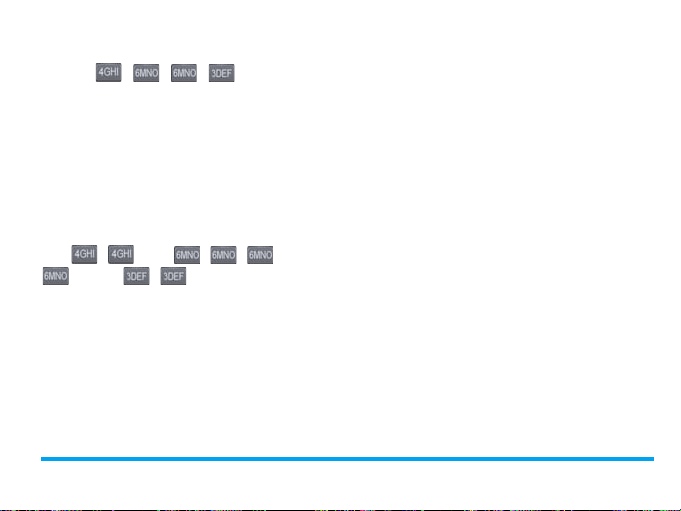
如何输入单词 “home”
1.
点选 , , , 。
屏幕上显示候选单词列表。
2.
点击选择 “home”。
重复按键输入 (ABC/abc)
按所需字母的对应键输入单词。按一次可输
入按键上第一个字母,快速按两次可输入按
键上第二个字母,以此类推,直至所需字母
出现在屏幕上。
如何输入单词 “home”
点选 、(GHI),、、 (MNO),
(MNO),、 (DEF)。
拼音输入
直接点击字母来组合成拼音,并且该拼音组
合对应的候选字将显示于候选行上。如需翻
页,点击候选行的上、下或左、右箭头图标。
如果候选行出现了想要的汉字,直接用手指
点击并显示于文本输入行中,此时,进入联
想输入状态。在联想状态下,联想行显示与
刚输入的字符具有联想意义的字符。
21
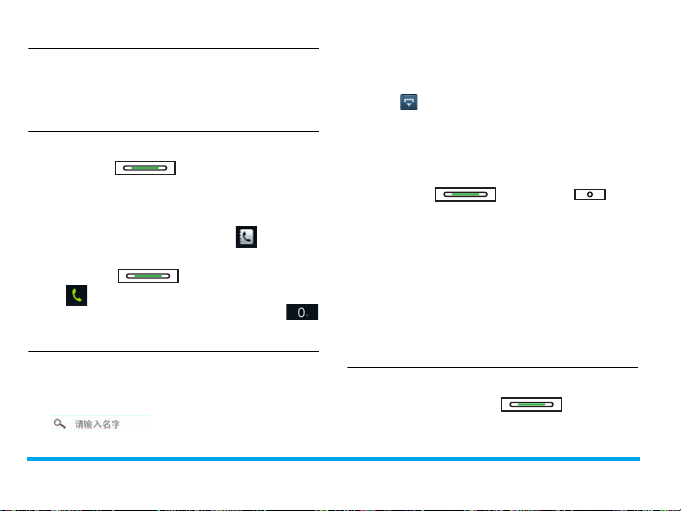
人姓名的首字母。那么含有该字母且已保
3 呼叫
拨打电话
在待机屏幕
1.
按接听键 访问电话菜单。
屏幕上显示两个页签:通话记录和电话。
2.
点击电话页签,使用屏幕键盘输入电话号
码;
或点击屏幕底端通讯录图标 进入通讯
录选择所需联系人。
3.
按接听键 或
标
呼叫。
如需拨打国际长途,长按拨号键盘上的
输入国际前缀 “+”。
使用通讯录 ( 见第 40 页 “ 通讯录 ”)
1.
在主屏 1,点击通讯录。
如需查找联系人,点击查询输入栏
22 呼叫
点击屏幕底端拨号图
。使用屏幕键盘输入联系
存在通讯录中的所有记录将显示在列表
上。
2.
点击 退出编辑模式,返回通讯录列表。
用手指滑动当前屏幕,直至出现所需的联
系人。
3.
点击所需联系人,可查看与该联系人的近
期通话记录。
4.
按接听键 拨号,或按 键打
开菜单功能栏,选择呼叫。
如需拨打 IP 电话
1.
在通讯录列表屏幕,用手指长按所需联系
人所在条目栏,弹出一个选项选单。
2.
点击选项 IP 呼叫。(见第 42 页 “其它操作
”)
3.
在当前弹出的选单列表上,选择所需的 IP
拨号方式进行呼叫。
快速拨号
在待机屏幕,按接听键 访问电话菜
单,选择电话页签进入拨号屏幕。
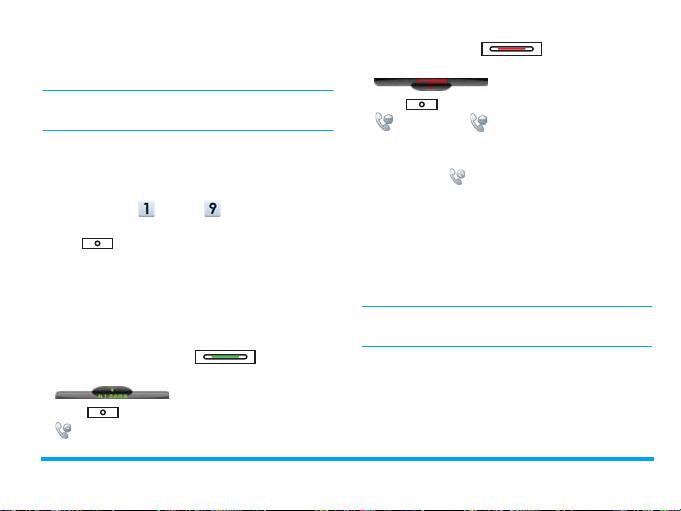
您可以长按数字键拨打预设的速拨电话号
码。
在使用快速拨号功能前,请预先设置您的速
拨电话号码。
为联系人或电话号码设置快速拨号键:
1.
在主屏 2,点击设置 > 通话设置 > 快速
拨号。
2.
选择位置 ( 对应至 )。点击并输入电
话号码。
3.
按 键打开菜单功能栏,点选保存。
接听电话及挂机
来电时,如果呼叫方选择显示其 ID,您的手
机将显示来电号码。如果该号码已存储在通
讯录中,则会显示相应的联系人姓名。
• 接听电话:按接听键 接听;或用
手指向上拖动通话屏的向上滑动接听图标
或按 键打开菜单功能栏,点选图标
接听来电。
呼叫 23
接听来电;
• 挂机:按挂机键 挂断;或用手指
向下拖动通话屏的向下滑动挂断图标
或按 键打开菜单功能栏,点选图标
( 忽略 )或 (线路忙 )。
如需挂断来电,并且手机自动向来电方发
送所编辑的呼叫拒接短信的内容,点击短
信拒接图标 。( 详情请参见第 68 页 “ 短
信拒接 ”)
• 如需使用随机所附的单键耳机接听电话或
挂机, 参见第 94 页 “ 耳机 ”。
• 如需拒绝特定联系人的来电,您可以将该
联系人或号码添加到黑名单(有关黑名单的
更多信息请参见第 43 页 “ 黑名单 ”)。
在静音模式下,手机既不响铃也不振动 ( 见
第 70 页 “ 情景模式 ”)。
拒接来电;

通话选项
通话时,按 键打开菜单功能栏,可选择
如下选项进行操作:
扬声器
开 ( 关 )
拨号盘 开启屏幕拨号键盘。
新通话 使用屏幕键盘输入新号码进行呼
更多
24 呼叫
开启或关闭免提模式。
叫,第一个电话被保持。
• 建立电话会议:将被叫方接入
会议呼叫。
• 静音:将电话设为静音 / 取消静
音。
• 打开录音机:通话录音。
• 挂起:保持当前通话。
• 主菜单:访问主菜单屏幕。
• 联系人:打开并访问通讯录菜
单。
录音
在某些国家,通话录音受法律限制。如果您
想在通话时录音,我们建议您知会呼叫方并
征得他们的同意。同时,您需对录音内容保
密。
如要在通话时录音,按 键打开菜单功能
栏,点击更多并选择打开录音机 ( 检查手机
中已正确插入了存储卡 )。录音文件以 .3ga 格
式保存在存储卡的 Audios > Phone 文件夹中
( 见第 52 页 “ 录音机 ”)。
静音或取消静音
通话时,按 键打开菜单功能栏,点击更
多并选择静音。选择打开 / 关闭静音功能。打
开静音时,话筒将关闭。
调节音量
通话时,按音量侧键提高或降低音量。
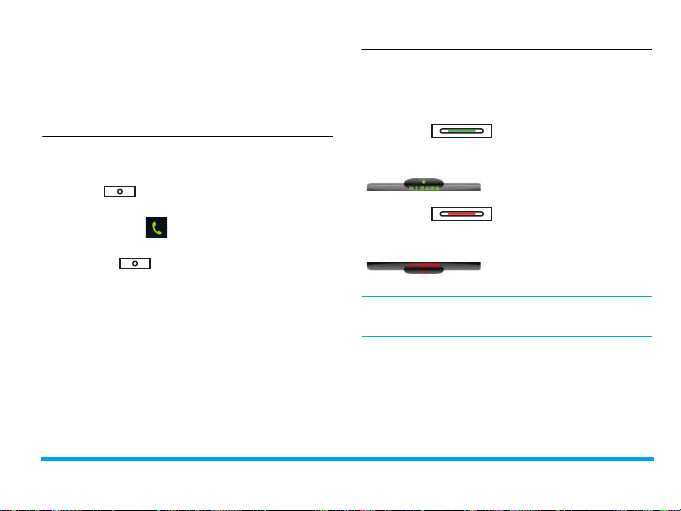
处理多个电话 ( 需网络支持 )
您可同时处理多个电话,或召开电话会议。
此功能取决于网络运营商和 / 或您所购买的
服务。
拨打第二通电话
通话或通话保持时,您可拨打第二通电话。
此时,按 键打开菜单功能栏,点击新通
话输入电话号码或点击更多 > 联系人选择联
系人,点击图标 开始拨号。第一通电话将
被保持,第二通电话开始拨出。第二通电话
接通后,按 键打开菜单功能栏,点击更
多进入下列选项:
• 结束当前通话:断开一方的电话。
• 静音: 关闭话筒。
• 打开录音机:通话录音。
• 切换:
切换两通电话。
• 合并:将被叫方接入会议呼叫。
• 主菜单:访问主菜单屏幕。
• 联系人:打开并访问通讯录菜单。
呼叫 25
接听第二通电话
通话时,如果您接到第二通来电,手机会发
出提示音且屏幕上会显示来电信息。您可以:
按接听键 ;
或向上拖动通话屏的
向上滑动接听图标
按挂机键 ;
或向下拖动通话屏的
向下滑动挂断图标
如需接听第二通电话,应先关闭
见第 68 页 ) 且开启
接听来电 ( 第一通
电话被保持 )。
拒接来电。
呼叫等待
(见第68页)。
呼叫转移
(
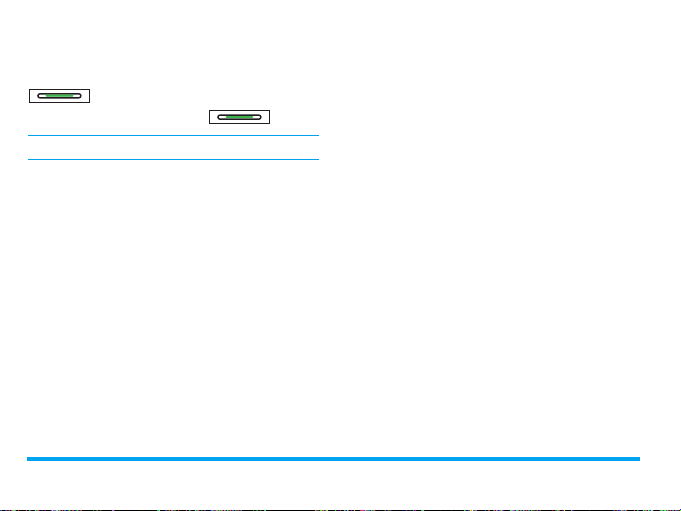
拨打紧急电话
如已插入 SIM 卡,在待机屏幕,按接听键
入紧急号码,然后按接听键 。
在欧洲,标准紧急号码是 112,在英国为999。
26 呼叫
进入电话菜单,选择电话页签,输
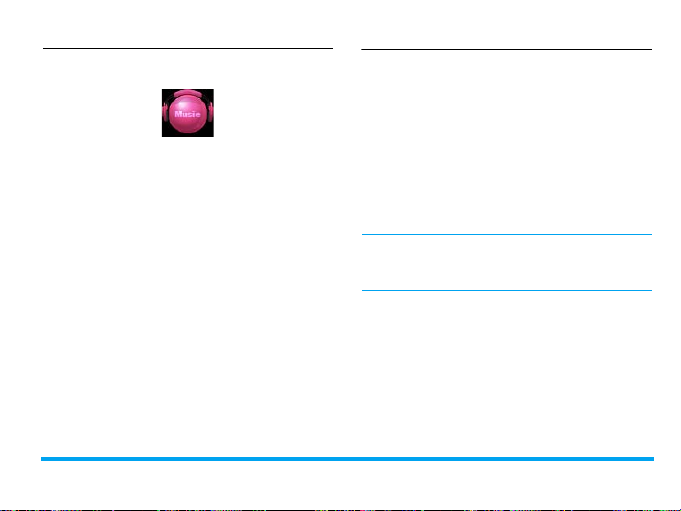
4 音乐随身听
在使用该功能前,请确认手机内已正确插入
了 micro-SD 卡。
在主屏 1,点击进入音乐随身听。该菜单为您
提供了两个页签:在线音乐和本地音乐。
在线音乐
选择该页签将会自动启动 WAP 浏览器,进入
无线音乐网页。如果网络连接失败,将会自
动跳转到本地音乐页签。
本地音乐
将 MP3、 AAC、 MIDI、 WAV 及 AMR 等格式
的音乐文件保存在存储卡的Audio文件夹中。
您可以用手机播放音乐。
音乐随身听 27
创建音乐库
在电脑上编辑音乐文件
1.
在电脑上打开Windows Media Player(或其
它音乐管理程序 )。
2.
如需添加音乐文件,单击左边菜单上的媒
体库,然后单击顶部菜单上的添加。
3.
在左边面板上,选择所有音乐。
右边面板上显示所有添加的音乐。
4.
单击标题、艺术家或唱片集进行编辑。
因音乐管理软件或Windows Media Player的版
本不同,操作也会有所差异。请参阅您所使
用软件的帮助文档。
将音乐文件从电脑传送至手机
1.
使用随机提供的USB 数据线将手机连接到
电脑。选择手机上的大容量存储。
2.
将音乐文件从电脑拷贝到存储卡的 Audio
文件夹中 ( 见第 18 页 “ 插入 Micro SD 卡
( 存储卡 )”)。
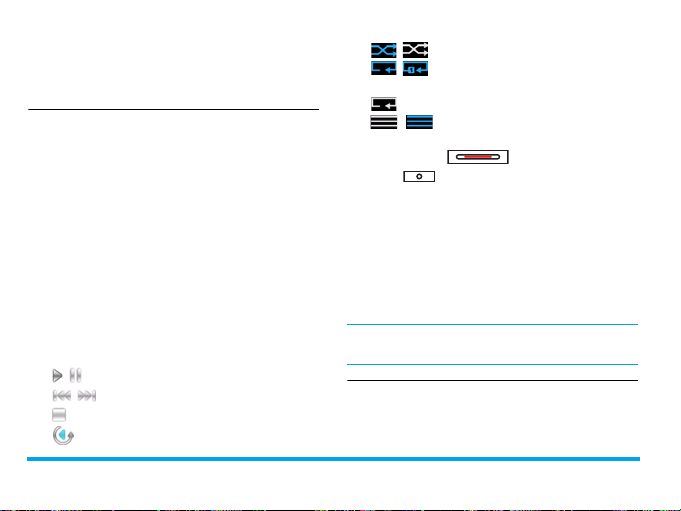
3.
将手机 (USB 储存设备 ) 从电脑上安全移
除。
音乐文件已传送到手机中。
播放音乐
手机中的音乐文件保存在以下四个文件夹
中:
专辑:按专辑分类的歌曲。
艺术家:按歌手分类的歌曲
歌曲:手机上全部歌曲。
风格:按歌曲风格分类的歌曲。
播放音乐文件
1.
如果手机中已插入存储卡,点击音乐随身
听 > 本地音乐。
2.
从歌曲文件夹中选择需播放的歌曲。播放
屏幕上显示文件信息及播放进度。
播放音乐时 ( 在播放屏幕 ),
/: 点击开始或暂停播放。
/: 重复点击选择歌曲。
: 停止播放。
: 点击返回上层菜单。
28 音乐随身听
/: 点击开启或关闭随机播放。
/: 点击重复播放所有或当前歌
曲。
: 点击关闭重复播放。
( ): 点击进入正在播放列表。
- 按音量侧键调节音量。
- 按挂机键 返回待机屏幕。
- 按 键打开菜单功能栏,点击选项:
添加到播放列表:将当前播放的歌曲添
加至我的最爱文件夹中。
作为铃声:将当前播放的歌曲设为来电
铃声。
搜索歌词:可为当前的音乐文件搜索歌
词,如果搜索失败则会提示此歌暂无
歌词。
欣赏音乐时请适当调节音乐音量。长时间处
于高音量环境中可能会损坏您的听力。
播放列表
您可为所需播放的歌曲创建播放列表。
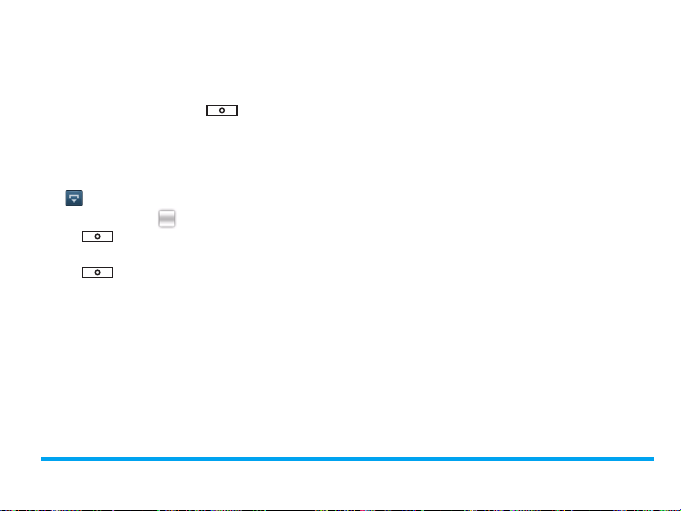
您上次播放的歌曲保存在播放列表 > 最近添
加中。 您最近从网上下载到手机本地的歌曲
保存在播放列表 > 最新下载中。
1.
在播放列表屏幕,按 键打开菜单功
能栏,点击创建列表进入歌曲列表屏幕。
您也可以为新建的列表重命名,点击条目
栏新播放列表 XX(XX 代表数字 ),打开
输入法虚拟键盘。输入列表名称后,点击
关闭虚拟键盘回到歌曲列表。
2.
点击选框图标 ,勾选需添加的歌曲;
按 键打开菜单功能栏,点选全选或
取消全选。
3.
按 键打开菜单功能栏,点击确定将
选中的歌曲添加至该播放列表。
音乐随身听 29
